Налаштування 100 fps в cs 1.6 hns
Для того щоб комфортно грати в hns і робити якісні стрибки в довжину або просто виконувати не кострубаті стрейфи, потрібен високий fps. При низькому фпс 60-80, грати буде не комфортно і всі твої стейфи йтимуть ривками і сповільнювати твою швидкість стрибка.
Якщо у тебе не виходить перейти планку і стрибнути більше 240+ lj, то цілком можливо це відбувається через те, що у тебе низький fps, підвищивши фпс все стрибки будуть виконуватися чіткіше і плавніше, що природно дасть кращий результат стрибка.
Дізнатися свій фпс ти можеш так: прописати в консолі net_graph 3
Налаштування FPS в cs 1.6 hns
заходь в розділ «Мої ігри», тисни правою кнопкою по Counter-Strike, і вибирай властивості. Там кликни по «встановити параметри запуску» і напиши в кінці через пробіл і без лапок -freq 75 або -freq 100 в залежності від вашого монітора (для старих моніторів це зазвичай -freq 75)
Якщо у тебе no-Steam (піратська, звичайна кс, яку ти скачав з інтернету),
тисни правою кнопкою миші по ярлику Counter-Strike 1.6, там знайди рядок «об'єкт», і додай в кінці через пробіл і без лапок -freq 75 або -freq 100 в залежності від вашого монітора (для старих моніторів це зазвичай -freq 75)
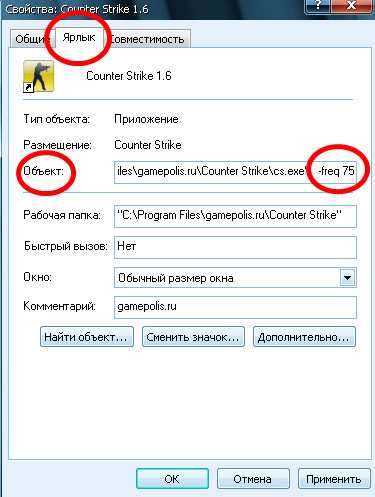
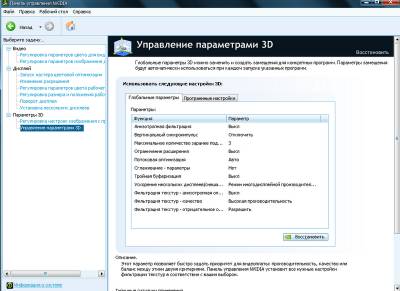
на робочому столі натисни праву кнопку миші, далі: Властивості -> Параметри -> Додатково -> 3D -> OpenGL -> Спеціальні. У пункті "Вертикальна синхронізація (vsync)" підсунь повзунок вліво (відключи її).
На робочому столі натисни праву кнопку миші, далі: Властивості -> Параметри -> Додатково -> Монітор.
Переконайся, що в пункті «Приховати режими, які монітор не може використовувати» стоїть галочка і постав найвищу частоту, на яку здатний твій монітор. Для ЖК моніторів це зазвичай 72-75, для старих моніторів 60-70, для CRT 100 і вище.
Так само можна підвищити fps виконавши кілька кроків:
Зайди в папку "gldrv" в твоїй директорії Counter-Strike. Всередині цієї папки знаходяться два файли. Перейменують "3dfxgl.dll" будь-що хочеш. Тепер натисніть Ctrl + V, або правий клік і "Paste". Ти повинен побачити файл який ми копіювали з папки "system32".
"Gldrv / nvoglnt.dll OpenGL Driver" (без "") якщо у тебе NVIDIA
"Gldrv / atioglxx.dll OpenGL Driver" (без "") якщо у тебе ATi
Збережи і закрий цей файл.
Перезапустити Steam, запусти Counter-Strike і йди в Options. Зайди в закладку Video і вибери OpenGL, натисніть apply і ok. Якщо ти будеш в точності слідувати цим крокам, то ти повинні помітити приріст FPS.